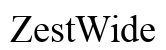Introduzione
Modificare la frequenza di polling del mouse può migliorare significativamente la tua esperienza informatica, sia che tu sia un giocatore, un lavoratore d’ufficio o un utente occasionale. La frequenza di polling del mouse misura quanto spesso il mouse riporta la sua posizione al computer. Questa impostazione, solitamente regolabile, influisce sulla fluidità e reattività dei movimenti del cursore. Comprendere come cambiare e ottimizzare questa impostazione è essenziale per ottenere il massimo dal tuo hardware.

Comprendere la Frequenza di Polling del Mouse
La frequenza di polling del mouse, misurata in Hertz (Hz), indica quante volte al secondo il mouse invia la sua posizione al computer. Frequenze di polling comuni includono 125Hz, 250Hz, 500Hz e 1000Hz. Una frequenza di polling più alta si traduce in aggiornamenti più frequenti, risultando in movimenti del mouse più fluidi e reattivi. Ad esempio, con una frequenza di polling di 125Hz, il mouse aggiorna la sua posizione ogni 8 millisecondi, mentre a 1000Hz, lo fa ogni millisecondo.
La frequenza di polling giusta dipende dalle tue esigenze specifiche e dalle capacità del tuo hardware. I giocatori, ad esempio, spesso preferiscono frequenze di polling più elevate per una migliore precisione e reattività. Al contrario, chi usa il mouse per lavoro d’ufficio potrebbe non aver bisogno di frequenze così elevate.
Perché Potresti Voler Cambiare la Frequenza di Polling
Regolare la frequenza di polling del mouse può offrire diversi benefici. Innanzitutto, può migliorare la reattività e l’accuratezza del mouse, ciò è cruciale in scenari di gioco ad alta velocità. Frequenze di polling più basse possono causare movimenti del cursore lenti, ostacolando le prestazioni nei giochi competitivi.
In secondo luogo, cambiare la frequenza di polling può ottimizzare le prestazioni del sistema. Una frequenza di polling più alta richiede maggiori risorse della CPU. Regolare questa frequenza in base alle tue attività può liberare potenza di elaborazione per altri compiti, garantendo prestazioni di sistema equilibrate. Infine, anche le preferenze personali giocano un ruolo. Una frequenza di polling più alta potrebbe risultare più comoda e naturale, a seconda dei tuoi modelli di utilizzo.
Verificare la Frequenza di Polling Attuale del Mouse
Prima di apportare modifiche, è essenziale controllare la frequenza di polling attuale. Ecco come puoi farlo:
- Strumenti Online: Diversi siti web permettono di testare la frequenza di polling del mouse. Visita un affidabile checker online, muovi il mouse nell’area designata e nota i risultati.
- Software del Produttore: Alcuni mouse sono dotati di software dedicato che mostra la frequenza di polling attuale. Apri il software, vai a impostazioni o scheda di prestazioni e trova le informazioni sulla frequenza di polling.
- Software di Terze Parti: Programmi come MouseTester o Direct Input Mouse Rate possono aiutarti a controllare la frequenza di polling. Scarica e installa uno strumento affidabile, segui le istruzioni e controlla la frequenza di polling visualizzata.
Conoscere la frequenza di polling attuale ti aiuta a fare aggiustamenti informati in base alle tue necessità.
Guida Passo-Passo: Come Cambiare la Frequenza di Polling del Mouse
Cambiare la frequenza di polling del mouse può essere fatto utilizzando vari metodi. Ecco una guida dettagliata:
Utilizzando il Software del Produttore
- Installa il Software: Se non è già installato, scarica e installa il software fornito dal produttore del mouse (es. Logitech G HUB, Razer Synapse).
- Apri il Software: Avvia il software e collega il mouse al computer.
- Vai alle Impostazioni: Trova la scheda delle impostazioni, spesso etichettata come ‘Prestazioni’ o ‘Impostazioni Avanzate’.
- Regola la Frequenza di Polling: Cerca le impostazioni della frequenza di polling. Seleziona la frequenza desiderata tra le opzioni disponibili (es. 125Hz, 500Hz, 1000Hz).
- Salva le Modifiche: Salva le impostazioni ed esci dal software. Testa il mouse per assicurarti che la nuova frequenza di polling sia adeguata alle tue necessità.
Regolazione delle Impostazioni in Windows
- Apri il Pannello di Controllo: Vai al Pannello di Controllo dal menu Start.
- Impostazioni del Mouse: Vai a ‘Dispositivi e Stampanti’ e fai clic destro sul tuo mouse.
- Proprietà e Impostazioni: Clicca su ‘Impostazioni del mouse’ e poi ‘Proprietà’.
- Regola la Frequenza di Polling: Se disponibile, vai alla scheda delle impostazioni avanzate e regola la frequenza di polling.
- Salva e Testa: Applica le modifiche e testa il mouse per assicurarti che si comporti come previsto.
Utilizzo di Software di Terze Parti
- Scarica Software: Scarica software di terze parti affidabili progettati per regolare le impostazioni del mouse, come USB Overclocking Tool.
- Installa e Esegui: Installa il software ed eseguilo.
- Regola la Frequenza di Polling: Segui le istruzioni sullo schermo per regolare la frequenza di polling.
- Testa le Impostazioni: Salva le modifiche e testa il mouse.
Le Migliori Impostazioni di Frequenza di Polling per Diversi Utilizzi
Scegliere la frequenza di polling giusta dipende dalle tue attività principali. Comprendere le diverse esigenze per il gioco, il lavoro d’ufficio e l’uso generale può aiutarti a prendere una decisione informata.
Giocare
Per giocare, soprattutto giochi sparatutto in prima persona o ad alta velocità, una frequenza di polling più alta (500Hz a 1000Hz) è ideale. Questa impostazione garantisce tempi di risposta rapidi e movimenti fluidi del cursore, il che può fornire un vantaggio competitivo.
Il Lavoro d’Ufficio
Per il lavoro d’ufficio, una frequenza di polling di 125Hz a 250Hz è generalmente sufficiente. Questa gamma bilancia prestazioni fluide e basso utilizzo della CPU, rendendola ideale per compiti come l’editing di documenti, la navigazione e i fogli di calcolo.
Uso Generale
Per uso generale, una frequenza di polling di 250Hz a 500Hz è appropriata. Offre prestazioni bilanciate senza consumare eccessivamente le risorse di sistema, adatta per una varietà di compiti.

Risoluzione dei Problemi Comuni
Cambiare la frequenza di polling potrebbe introdurre alcuni problemi, ma ecco delle soluzioni per i problemi più comuni:
- Latenza o Tremolio del Mouse: Se riscontri latenza o tremolio dopo aver cambiato la frequenza di polling, prova a regolarla su un’impostazione più bassa. Frequenze più alte potrebbero mettere a dura prova la tua CPU, causando questi problemi.
- Instabilità del Sistema: Se il tuo sistema diventa instabile dopo aver cambiato la frequenza di polling, ritorna all’impostazione precedente o su una frequenza più bassa. Assicurati che il firmware e i driver del mouse siano aggiornati.
- Conflitti Software: Software di terze parti potrebbero entrare in conflitto con il tuo sistema. Disinstalla eventuali programmi in conflitto e utilizza esclusivamente il software del produttore per regolare le impostazioni.

Conclusione
Comprendere e modificare la frequenza di polling del mouse può migliorare significativamente la tua esperienza informatica. Che tu stia giocando, lavorando o navigando, trovare la frequenza di polling ottimale garantisce movimenti del mouse fluidi e reattivi. Segui i passaggi descritti in questa guida per controllare la tua frequenza attuale, apportare le necessarie regolazioni e risolvere i problemi comuni.
Domande Frequenti
Qual è la migliore frequenza di polling per il gaming?
Una frequenza di polling di 500Hz a 1000Hz è ideale per il gaming, offrendo tempi di risposta rapidi e un movimento fluido del cursore.
Modificare la frequenza di polling può danneggiare il mio mouse?
No, modificare la frequenza di polling utilizzando le impostazioni software non danneggerà il tuo mouse. Utilizza sempre software affidabile per garantire cambiamenti sicuri.
Come posso sapere se la mia frequenza di polling è troppo alta o troppo bassa?
Se il movimento del cursore sembra instabile o lento, la tua frequenza di polling potrebbe essere troppo alta o troppo bassa. Regola e testa finché non trovi un’impostazione confortevole.